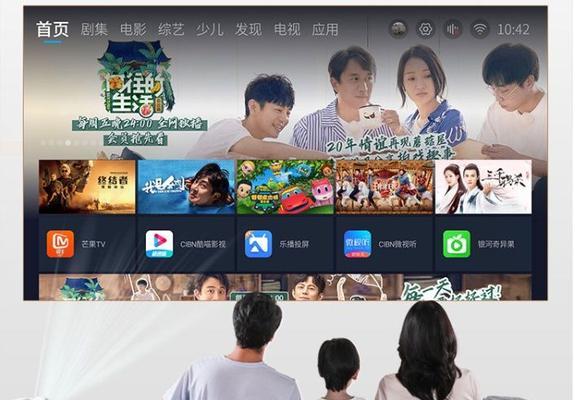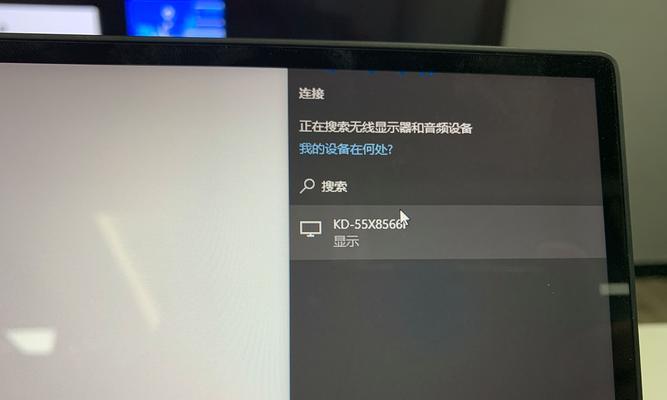投影仪网线控制无信号的问题,无疑是投影仪使用过程中较为常见的故障之一。当您遇到无法通过网线连接投影仪,或者连接后显示无信号时,这可能由多种原因引起。本文将详细介绍投影仪网线控制无信号问题的解决方法,帮助您快速定位问题所在并进行处理。
网线接口问题
我们需要检查网线接口是否存在问题。这是解决投影仪网线控制无信号问题的首要步骤:
1.检查网线的物理连接:确保网线已经牢固地插入投影仪和电脑的网口,并且网线本身没有损伤。
2.尝试更换网线:有时网线在长期使用后会出现线芯断裂的情况。尝试使用另一条网线来排除网线故障的可能性。
3.检查接口是否损坏:观察投影仪和电脑的网口是否有明显损伤,如弯折的针脚或灰尘积聚。如果有必要,请清洁接口后再进行尝试。
网络设置问题
接下来,确认网线连接后的网络设置是否正确:
1.确保网段设置匹配:投影仪和电脑需设置在相同的IP网段内。请检查两者的IP地址,并确保它们在同一个子网内。
2.手动设置静态IP地址:如果自动获取IP地址失败,可以尝试手动设置静态IP地址。通常,这需要与网络管理员确认合适的IP地址、子网掩码、网关和DNS服务器地址。
3.重启设备:在调整网络设置后,请重启投影仪和电脑,以便网络设置生效。
投影仪设置问题
检查投影仪的系统设置,确保没有错误配置阻碍信号传输:
1.确认网络模式:确保投影仪处于正确的网络模式,一般为“网络共享”或“局域网控制”模式。
2.网卡驱动和固件更新:有时过时的网卡驱动或投影仪固件也会导致无法连接。访问投影仪制造商的官方网站,查找并安装最新的驱动程序与固件更新。
其他设备问题
投影仪和电脑之外的其他设备,例如路由器或交换机,也可能成为问题的源头:
1.检查网络设备:确认路由器或交换机是否正常工作,并且没有将投影仪或电脑排除在局域网之外。
2.检查防火墙设置:某些防火墙设置不当可能会阻止网络信号。确保防火墙设置允许投影仪和电脑之间的网线连接。
实用技巧与背景知识
1.投影仪IP地址的查找:大多数投影仪都有一个内置的网络设置页面,您可以在浏览器的地址栏中输入特定的URL(通常是192.168...)访问,从中找到投影仪的IP地址信息。
2.电脑端控制面板设置:确保电脑端的网络适配器设置正确,并且网络服务已经启动。如果投影仪需要特定的网络服务或协议,请确保这些服务已在电脑上启用。
如何避免投影仪网线控制无信号问题
为了防止未来再次发生无信号的问题,您可以采取以下预防措施:
1.定期检查网线和接口:定期检查投影仪和电脑的网线及接口,确保它们没有受损和积灰。
2.保持固件更新:定期检查投影仪制造商网站,更新投影仪固件。
3.网络知识储备:对于网络的基础知识,如IP地址、子网掩码等,保持一定的了解,以便快速定位和解决网络相关问题。
综合以上,投影仪网线控制无信号的问题可以有许多解决方法。从基础的物理检查到复杂的网络设置,每一步都可能影响到最终的连接效果。通过逐步排除问题并采取预防措施,您能有效提高网络连接的稳定性和可靠性,确保每次都能顺利使用投影仪展示所需内容。